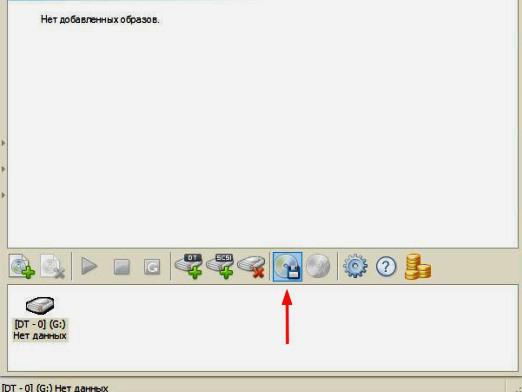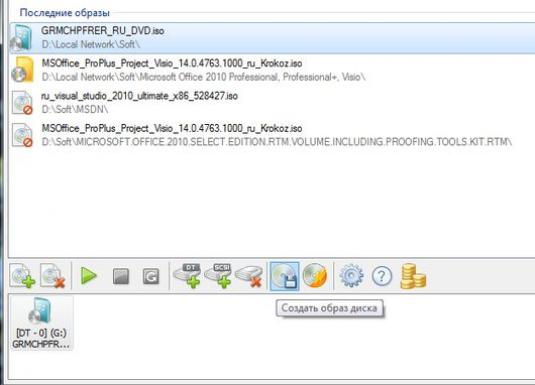Jak utworzyć obraz dysku?

Tworzenie obrazu dysku wirtualnego jest prawem iużyteczna funkcja. Teraz nie musisz przechowywać dysków, chroń ich, aby nie zostały porysowane, i zastanów się, gdzie je umieścić w mieszkaniu. Wszystkie dane z dysku mogą być przechowywane na komputerze, tworząc jego wirtualny obraz. Aby zrozumieć, jak utworzyć obraz dysku, musisz radzić sobie z niektórymi programami.
Daemon Tools Light
Ten program został zaprojektowany specjalnie do pracyz wirtualnymi obrazami. Za jego pomocą można utworzyć dysk wirtualny, a także użyć utworzonego pliku. Zastanów się szczegółowo, jak utworzyć narzędzia demona obrazu dysku:
- Uruchom narzędzie Daemon Tools Light.
- Włóż dysk, którego obraz chcesz wprowadzić do napędu.
- Kliknij prawym przyciskiem myszy ikonę programu Daemon Tools Light, która jest zminimalizowana w zasobniku na panelu sterowania. Wygląda jak niebieska błyskawica z białym kubkiem.
- Pojawi się lista, w której znajdujemy i wybieramy "Utwórz obraz dysku ...".
- Przed otwarciem kreatora do tworzenia obrazów wirtualnych.
- W polu "Dysk" wybierz dysk, który chcesz skopiować. Zazwyczaj program automatycznie określa to, ale upewnij się, że nie wybiera innego wirtualnego dysku.
- W polu "Plik obrazu wyjściowego"gdzie program zapisze wynikowy obraz. Możesz także wybrać format płyty. Z reguły najlepiej jest używać iso. Możesz jednak utworzyć obraz zarówno w formacie mdf, jak i mds. Podczas tworzenia obrazu mds możesz zamknąć go za pomocą hasła i nieco zmniejszyć rozmiar, zaznaczając pole "Kompresuj dane obrazu".
- Naciśnij "Start" i zobacz, jak sam program tworzy wirtualny obraz.
- Po zakończeniu kliknij przycisk "Zakończ".
Nero
Wielofunkcyjny program do pracy z dyskami, umożliwia tworzenie obrazów. Dzięki łatwemu zarządzaniu i przyjemnemu interfejsowi zrozumienie, jak stworzyć obraz nero, wcale nie jest trudne.
- Włóż płytę i otwórz program Nero.
- Wejdź do menu Aplikacje, klikając strzałkę po lewej stronie i wybierz Nero Express.
- W oknie, które się otworzy, wybierz sekcję "Obraz, projekt, kopiarka" (wygląda jak żółty folder) i format dysku, który chcesz skopiować (CD lub DVD).
- Wybierz miejsce docelowe, w którym plik zostanie zapisany, i kliknij przycisk "Kopiuj".
- Następnie automatycznie otworzy się nowe okno, które poprosi o nagrywanie pustej płyty. Jeśli nie chcesz tego nagrywać, po prostu zamknij to okno.
UltraISO
Sama nazwa programu mówi, jak stworzyć obraz dysku izo i pracować z nim w przyszłości.
- Włóż płytę i otwórz program.
- Zanim otworzysz okno, które składa się z dwóch części. Dół - wszystkie pliki dostępne na komputerze, a górny - obszar przyszłego dysku.
- Znajdź pliki, które chcesz zapisać na obrazie wirtualnym u dołu i przeciągnij je do góry.
- Sprawdź, czy jest wystarczająca ilość miejsca na dysku. Możesz to zobaczyć w prawym górnym rogu. Pokazuje, ile procent dysku jest pełny.
- Teraz skonfiguruj niezbędne opcje. Aby to zrobić, przejdź do właściwości: musisz kliknąć przycisk z czerwonym haczykiem. Znajduje się na górze, w pobliżu pola "Obraz".
- Przed otwarciem okna, w którym należy wybrać typ dysku. Jest to skonfigurowane w polu "Media".
- Zaznacz pole "Optymalizuj" i wybierz format nazwy pliku. Kliknij OK.
- Teraz kliknij przycisk "Zapisz jako", który wygląda jak dwie dyskietki i znajduje się nad polem "Obraz". Tutaj określ ścieżkę, w której chcesz zapisać plik, i nadaj mu nazwę.
- Kliknij "Zapisz" i poczekaj, aż program zakończy tworzenie obrazu.
Istnieją inne programy, dzięki którym można się nauczyć tworzyć obraz dysku dla okien. Ale są to najbardziej podstawowe i po opanowaniu ich łatwo zrozumiesz innych.